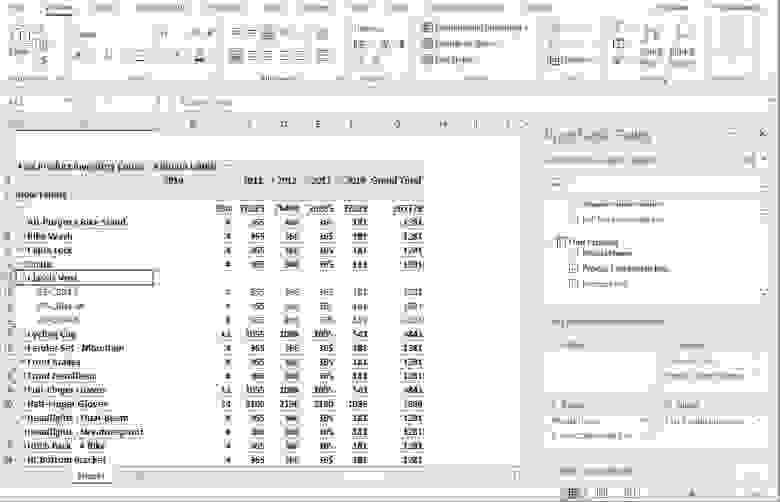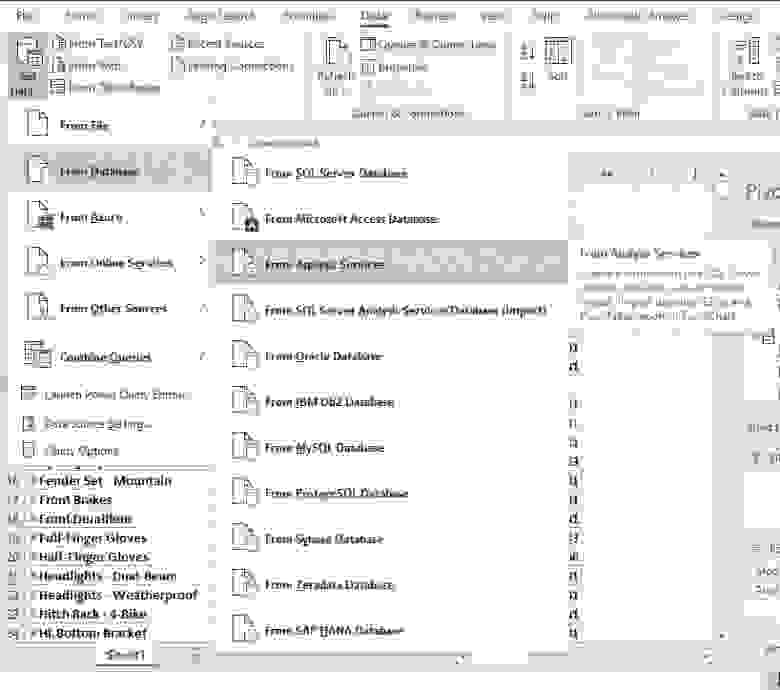какие вкладки содержит панель дизайна analysis
Tableau: визуализация данных для каждого
Всем привет. На связи BI Office в Luxoft и я — Ксения Агеева, причастная к анализу и визуализации данных на протяжении последних семи лет. Меня часто спрашивают, зачем в моей жизни есть Tableau, если весь мир всё равно любит эксельные таблички. Так что я решила показать, как без специального обучения можно получить профит от одного из самых популярных BI-инструментов — Tableau.
История получилась довольно длинной, так что продолжение ищите под катом.
Для кого статья
Этот материал может пригодиться не только аналитикам, но и специалистам, которые так или иначе имеют в своём арсенале какие-то эксельки с формулами и графиками.
Кроме того, это может быть отличным способом автоматизировать регулярную отчётность без знания языков программирования и быстрее собирать нерегулярные отчёты по запросу. А также красиво представлять данные в виде графиков и готовить ежемесячную презентацию для руководства в несколько раз быстрее. А ещё это классный скилл для резюме 😉
Немного теории
В нашей компании развито использование Tableau внутри HR-подразделений (рекрутмент, HR бизнес-партнёры), и это ещё один аргумент, чтобы узнать эту тему ближе. Почему-то принято считать, что HR и рекрутмент — это не самые активные пользователи чего бы то ни было точного, а здесь они не просто используют отчёты, но и модифицируют их под свои задачи.
Но начнём с короткого кусочка теории.
Прежде всего вкратце поймём, что такое Business Intelligence (BI) в целом. Сам по себе термин по меркам IT-вселенной не новый, ему больше шестидесяти лет, однако за это время он успел немного переосмыслиться и завоевать приличную популярность. По сути BI — это структурирование информации, превращение сырых данных в форму, с которой может работать бизнес-аналитик. А также под аббревиатурой BI принято понимать набор инструментов, которым этот бизнес-аналитик будет пользоваться.
BI-инструменты
Безусловно, существуют разные платформы и расширения-обвязки для анализа и визуализации информации, начиная от пресловутого MS Excel / Power Point, и заканчивая Python / R, где ты уже оп! — и одной ногой программист. Вариантов специализированных BI-платформ множество, в России наиболее на слуху, пожалуй, Tableau, MS Power BI и семейство Qlik.
Принципиальная задача любого BI-инструмента состоит в том, чтобы облегчать жизнь человеку, который с ним работает, и давать возможность максимально погрузиться в сами данные. Облегчение порой выглядит довольно условным — всё равно нужно как-то обработать информацию перед загрузкой в BI-систему (привет, Power BI). Но мы сегодня говорим о довольно узкой задаче — быстром базовом анализе и визуализации данных. Вот что говорит рейтинг SelectHub по этому поводу:
Так что тема «Какое BI решение лучше?» неисчерпаема, и можно очень долго спорить по этому поводу. Но именно за счёт довольно лёгкого старта Tableau может познакомить вас с этой вселенной, а дальше уже захочется исследовать и другие решения.
Tableau: чем он прекрасен
Tableau хорош тем, что его возможности можно как следует изучить или на бесплатной бесконечной public-версии, или на триальной desktop-версии. Отличие одно: публичная версия позволяет сохраняться только на сервер tableau.public, а десктопная — на свою рабочую машину. В остальном они не отличаются по функционалу.
Поэтому если ваши данные содержат коммерческую тайну или персональные данные, то Tableau вам будет полезен скорее для разовых акций создания отчётов. Они, кстати, вполне могут убедить ваше руководство, что нужно обзавестись полноценной версией Tableau и начать делать такую магию постоянно. Часто люди вначале оттачивают навыки на публичной версии, затем пробуют создавать что-то в десктопной, а после этого иногда окончательно обращаются в BI-аналитиков.
В чём бонусы Tableau? Давайте по пунктам:
подключение к десяткам разных источников данных, в том числе к различным базам данных, Google Таблицам, тем же эксельным или текстовым файлам, которое делается в пару кликов;
удобное соединение нескольких таблиц в один источник данных через drag-and-drop, а также возможность легко собрать данные из таблиц с разным уровнем детализации;
интуитивно понятный интерфейс (правда, без русификации) и построение визуализаций через drag-and-drop;
можно красить и перекрашивать всё созданное в любые цвета, отчёт можно мгновенно сделать из синего зелёным. Безграничные возможности игр со шрифтами тоже в комплекте;
возможность добавить интерактив: графики могут работать как фильтры, можно совмещать отчёт и связанную с ним веб-страницу в одном окне, рассказывать целые истории и использовать наполненные данными карты;
подробная базовая справка Tableau и очень отзывчивое community (а вот тут уже и русификация есть).
Мои любимые примеры визуализаций с tableau.public могут доказать, какие разные вещи можно здесь создавать. От совсем простых до совершенно магических.
Как работает Tableau
Но ни одна история не будет полной без экспериментов, поэтому давайте посмотрим на примеры. Сразу оговорюсь, что это не полноценное руководство пользователя, некоторые шаги я опустила, чтобы не превратить этот длинный пост в совсем уж унылую простыню. Но несколько картинок описания пути вы сможете увидеть ниже.
Итак, я создала тестовый источник данных, в котором содержится список сотрудников, их роли, города, отделы, менеджеры, зарплаты, а также даты старта в отдельной таблице.
Подключаемся к экселю:
И вот мы видим все наши поля в интерфейсе. Дальше их можно тянуть на рабочую область и выбирать виды графиков или таблиц:
Тянем город на строки, количество записей — на столбцы (Number of Records — автоматически созданное поле с количеством записей; так можно в этом примере, потому что у нас одна строка соответствует одному сотруднику).
И выбираем Bar в секции Marks. Здесь как раз видно, сколько видов базовых визуализаций (чартов) доступно. А их ведь можно сочетать друг с другом! Вариантов множество.
Если тыкнуть в Show Me в правом верхнем углу, то появится панель с рекомендациями, какой чарт выбрать. Если картинка бледная — значит, полей добавлено недостаточно, и Tableau даже подскажет, какого рода должны быть эти поля.
Допустим, нас с вами интересует медианная зарплата в разрезе роли — для этого нам нужно создать новый worksheet, например через панель справа снизу — создание worksheet, dashboard и story слева направо:
В открывшейся новой вкладке тянем роли на строки, добавляем количество сотрудников и зарплату (Total income) на иконку Labels в секции Marks. Для удобства я оставила только топ-10 ролей по количеству записей в таблице.
В меню выбираем медиану и получаем ещё один полезный вид визуализации — таблицу с медианами. Если выбрать Bar в секции Marks, но не перетаскивать Number of records на Columns — бар-чарта не будет, полоска останется вписанной в таблицу. Чтобы её размер соответствовал медиане, я перетащила Total Income на иконку Size. На этих числах видно не очень хорошо, но это правда.
Кстати, здесь можно заметить разные виды калькуляций — любимое всеми среднее арифметическое и даже стандартное отклонение. При желании можно все эти калькуляции поместить в одну таблицу и довести заказчика (и себя) до статистического экстаза.
Используя другие поля из нашей таблицы и другие виды графиков, строим ещё парочку чартов, помещая каждый на отдельный лист.
Теперь у нас достаточно элементов, и можно собирать картинку воедино. В один клик создаём новый дашборд. Помним про панель снизу (для красоты я использовала заготовленный драфт, который можно создать единожды и использовать в дальнейшем, чтобы несколько раз не добавлять заголовки и логотип вашей компании).
Получается вот так:
Обратите внимание на подписи данных. В том же экселе добавление трёх строчек на диаграмму требует некоторых шаманств вроде выбора дополнительных столбцов, расчёта процентов отдельной колонкой и прочего. Здесь же достаточно перетащить нужные поля на Labels и выбрать нужную калькуляцию (например, процент от тотала):

Ещё мы хотим быстро понимать, кто все эти люди — создаём ещё один лист с таблицей сотрудников, перетягивая в строки практически все поля:
Этот лист найдёт своё место в нижней части дашборда рядом с табличкой с медианами.
Но теперь можно это сделать ещё и интерактивным. После нажатия на иконку воронки на листе с городами мы получим возможность по клику фильтровать все остальные элементы на дашборде:
Так можно поступить со всеми графиками, и тогда интерактива станет ещё больше. Вообще эффект от взаимодействия пользователя с отчётом можно настраивать по-разному — к примеру, в виде последовательности шагов.
А ещё можно вывести фильтры отдельно и добавить возможность выбирать из списка то, что решили не визуализировать. В этом дашборде мы не строили график по менеджерам, но с помощью фильтра справа менеджер определённого подразделения сможет посмотреть только своих сотрудников.
И ещё можно сделать фильтры более компактными, чтобы больше влезло не перегружать пользователя лишней информацией.
Ещё нам может внезапно прийти в голову добавить данные из другой таблицы, например дату старта. В оригинальной таблице у нас её нет, но отдельный список существует. В экселе нам бы пришлось делать, например, VLOOKUP, а тут достаточно на вкладке data source перетащить новую таблицу и определить поле, по которому они будут связаны с оригинальной — уникальный номер сотрудника идеально подойдёт.
Это джойн, левый джойн, знакомьтесь. Он позволяет нам случайно не потерять данные из оригинальной таблицы из-за отсутствия некоторых сотрудников в новой. Вообще виды соединений — это вот так (хором «спасибо!» неизвестному автору мема):
Но вернёмся. С помощью соединения мы получили новые поля и можем, например, рассчитать срок работы сотрудника в компании. Справка Tableau подсказывает нам, как использовать функцию разности дат:
Такие штуки я люблю добавлять на маленький лист в виде одного числа. И для этого нужно лишь перетянуть наше новое поле на Text и выбрать Average:
Добавляем на дашборд, немного причёсываем дизайн и получаем уже более цельную картинку:
Самое великолепное — всё это можно скачать из веба в разных форматах. Да-да, в том числе обратно в эксель. К сожалению, многие так и поступают.
Заключение
В этот эпос не вошло много интересного: всплывающие подсказки, истории, карты, переходы с одного дашборда на другой и т. п. На создание этой штуки ушло минут 25 — я текст дольше писала. Конечно, на первых порах процесс будет идти медленно, но оно того стоит. Всё, что можно автоматизировать, нужно автоматизировать, а дальше разберёмся.
Чтобы не быть совсем уж голословной в конце: вам достаточно изучить хотя бы раздел Getting Started с официальной странички Tableau, и вы сможете построить похожий отчёт самостоятельно. Youtube полнится интересными видео, так что дальнейшее развитие полностью в ваших руках.
Датасет, если вы хотите попрактиковаться именно на нём, приложен тут. А чтобы убедиться в том, что оно и правда живое — вот ссылка на дашборд в Tableau Public — можно погладить и почесать за ушком 🙂
Как Microsoft Analysis Services финансовым аналитикам жизнь упростил
Как мало пройдено дорог — как много сделано отчетов ©
Введение
— Что у вас запланировано на 1 января?
— Катание на санках
— А если снег не выпадет?
— Это нас огорчит, но не остановит.©
— Не грусти Вася, принимайся за работу, а мне пора спешить – утренняя планерка, эээ… Daily Standup Meeting точнее, всё никак не могу запомнить.
Вася садится за свой рабочий стол и с грустью смотрит в монитор. Да уж, красивые графики, только толку от них? В Excel не выгрузить, с формулами не сверить, хоть бери тетрадку с ручкой и делай всё на бумаге. Плюс ещё как-то KPI на основе этого надо посчитать. Зато в ИТ отдел, говорят, художника взяли, чтобы он красивые отчеты для руководства оформлял. Глядя на новый продукт, Вася загрустил. В голове у него крутились пару строк из стихотворения C.А. Есенина “Мне грустно на тебя смотреть”:
Так мало пройдено дорог,
Так много сделано ошибок.
Ну что ж, оставим Васю наедине со своей болью и посмотрим на проблему шире. Видя переделку строк C.А. Есенина, которая вынесена в цитату к этой статье, мне кажется, что он не одинок в своих мыслях. Сложно понять, как работают современные BI системы и для кого их пишут – то ли для аналитиков, то ли для руководителей. Очень много теории и информации, причём, в зависимости от источника, эта информация может противоречить самой себе. К этому стоит добавить обилие научных терминов и трудный для понимания язык описания. Сложно угадать с выбором, а цена ошибки велика, так как системы дорогие и работа с ними часто требует определенной квалификации. Понимая всё это, я решил поделиться своим опытом в BI сфере. Попытаюсь написать об этом простым языком и не вдаваться глубоко в теорию. Речь пойдет о Microsoft Analysis Services и о том, как он может решить часть проблем связанных с аналитической отчетностью. Другую часть этих проблем, я решил, написав специальную программу, которая позволяла формировать отчеты непосредственно в Excel, минуя HTML формы и минимизируя нагрузку на Web сервер, но о ней я уже писал тут https://habr.com/ru/post/281703/, а тут даже видео снял: https://youtu.be/_csGSw-xyzQ.
Приятного вам чтения.
Отчетность и её проблемы
Все началось с задачи, поставленной финансовым отделом крупного банка. Надо было создать систему отчетности, которая бы позволяла быстро и оперативно оценивать текущую ситуацию в организации. Для решения этой задачи мы взяли базу данных. Организовали в ней Хранилище (Data Warehouse), настроили процессы загрузки данных и установили систему отчетности. В качестве которой мы взяли SQL Server Reporting Services, так как этот продукт входил в MS Sharepoint, использовавшийся в тот момент в банке. В принципе всё работало, но у заказчика были претензии:
Выход из ситуации
К найденному решению подтолкнули PivotTable в Excel
Детально изучив эти решения вышли на MS Analysis Services и решили попробовать. Его можно использовать в Excel, и он может работать с Oracle, как с источником данных, что нас на тот момент устраивало. С точки зрения архитектуры, источником данных для него может служить что угодно, был бы нужный провайдер. Суть его в том, что он способен хранить в себе большие объемы данных со всеми их агрегациями и выдавать их клиенту максимально быстро. К Excel его можно легко подключить и манипулировать данными в Pivot Table.
В MS Analysis Services есть возможность партиционирования данных (хранение их в виде множества отдельных частей) и так же инкрементальное обновление данных. Это даёт ему возможность загружать данные из внешних систем небольшими кусочками и хранить их во множестве партиций. С точки зрения максимальных объемов, у него есть ограничения, но они довольно большие https://docs.microsoft.com/en-us/analysis-services/multidimensional-models/olap-physical/maximum-capacity-specifications-analysis-services?view=asallproducts-allversions.
MS Analysis Services является OLAP системой, которая использует отдельный сервер для хранения данных, либо части данных. Его плюсом является то, что он способен довольно быстро работать с миллионами записей, будучи установленным на обычный, современный компьютер. Так же он позволяет анализировать данные непосредственно в Excel и может заменить собой десятки отчетов на MS Reporting Services или ему подобных. Причем при работе с ним не надо писать и править различные запросы типа SQL, хотя при желании можно, только вместо SQL он использует MDX.
Правда есть тут и ложка дегтя. В Excel можно запросить разом очень большой объём данных и OLAP их вернет, но отобразить такой объем Excel не сможет, либо сможет, но работать при этом будет очень медленно. На первых порах это раздражало аналитиков, но поняв причину и настроив фильтры в Pivot Table эту проблему решили.
Секрет быстродействия MS Analysis Services, как и любой другой OLAP системы, кроется в архитектуре хранения данных. В нем все храниться в максимально подготовленном и оптимизированном для запросов виде. Такая подготовка требует времени и запись вновь пришедших данных в OLAP происходит не быстро, но, с другой стороны, чтение данных получается очень быстрым. Выходит — долго пишем быстро читаем.
Немного теории
Чаще всего, когда анализируют данные их объединяют в группы, а сами группы так же объединяют в иерархии. Для примера возьмём торговую точку. С точки зрения бизнеса, интерес представляют продажи. То есть сколько товара было продано за день (1-группа), за месяц (2-ая) и за год (3-я). Где день месяц и год — это разные уровни одной иерархии. Получается, что продажи за месяц — это сумма всех продаж за все дни в месяце, а продажи за год – это сумма продаж за все месяцы в этом году. Отсюда получается, что для получения максимального быстродействия, можно заранее собрать данные в группы и рассчитать агрегаты (в нашем примере суммы продаж) для каждого уровня иерархи. Вот на этом принципе и работают MS Analysis Services. Им достаточно сказать — что надо считать, по какой формуле и на какие группы это можно разбить. Остальную работу они сделают сами. Тут немного о том как они это делают: http://citforum.ru/consulting/BI/molap_overview/node7.shtml. Стоит отметить, что в современных OLAP системах все агрегаты, чаще всего, не рассчитываются заранее. Это всё делается «на лету», в момент запроса.
Теперь о терминах:
MS Analysis Services – это одна из OLAP систем, где OLAP это аббревиатура — online analytical processing. Дословно это означает – интерактивная (online) аналитическая обработка данных. Со временем данная формулировка утратила свой первоначальный смысл, так как появились системы, способные обрабатывать данные с большой скоростью и передавать их пользователю без использования подходов, декларируемых в OLAP. Поэтому, сейчас есть более полное описание требований к системам, которые могут называться OLAP, это:
Вкратце, OLAP – это система хранения, организованная таким образом, чтобы данные в ней:
Создание OLAP-куба в Microsoft Analysis Services
Построение OLAP кубов делается через проект в Visual Studio. По большей части там реализована технология визуального программирования – перетащить, кликнуть мышкой, настроить. Отсюда это проще показать, чем описать. Что я и сделал в моем видео: https://youtu.be/f5DgG51KMf8. Так же стоит отметить то, что Microsoft, в ознакомительных целях, предоставляет свои продукты бесплатно. Отсюда, посмотреть, как он работает можно на любом компьютере с ОС Windows 10, удовлетворяющем следующим требованиям: https://docs.microsoft.com/en-us/sql/sql-server/install/hardware-and-software-requirements-for-installing-sql-server-ver15?view=sql-server-ver15. Требования по ссылке к MS SQL Server, так как MS Analysis Services являются его частью.
Заключение
OLAP — это относительно простой способ повысить скорость и удобство работы с данными. В данный момент существует множество решений, основанных на этой технологии. Я работал с MS Analysis Services (SSAS) и вот что мне в нём понравилось:
Панель инструментов редакторов МойОфис
Введение
Наша команда с 2013 года работает над офисными приложениями МойОфис. В линейку продуктов входит полный набор приложений для работы с документами, почтой, календарями и контактами на компьютерах, мобильных устройствах и в веб-браузерах, а также сервер совместной работы, почтовый сервер и система хранения данных. В этой статье мы хотим рассказать вам о принципах разработки интерфейсов редакторов МойОфис для различных платформ и устройств.
«Простота и удобство на любом устройстве» – вот наш подход к интерфейсу. С одной стороны мы решили использовать привычные пользователям концепции для нашей панели управления в редакторах. С другой — значительно упростить работу в редакторах.
У пользователя, который долго взаимодействует с любым продуктом, вырабатываются определённые привычки: работа с теми или иными функциями, нажатие на кнопки в привычных местах и т.д. Например, все пользователи Windows привыкли к кнопке «Home» в левом нижнем углу и к тому, что происходило при нажатии на эту кнопку. Когда кнопка исчезла и затем вернулась, но уже с измененным принципом работы, пользователи испытали сильный дискомфорт и теряли в производительности.
При работе с офисными пакетами формируются свои привычки. Возьмем для примера панель инструментов в офисных редакторах. Можно выделить два основных подхода к организации панели инструментов:
Пользователи привыкают к одной схеме и переход на другую часто воспринимается «в штыки». Достаточно вспомнить обновление пакета MS Office в 2007 году, когда ленточный интерфейс пришёл на смену традиционному.
Мы прекрасно понимали, что нам необходимо разработать интерфейс, который будет поддерживать существующие привычки пользователей. У них не будет времени и мотивации на длительное обучение чему-то новому, но им всё также необходимо решать ежедневные задачи.
Однако, слепо копировать чужие решения мы тоже не хотели, т.к. видели в них ряд существенных недостатков:
Ниже мы расскажем о тех правилах, подходах и особенностях, которые мы используем в панели управления редакторов МойОфис.
Общая концепция


С первого взгляда, это очень похоже на «ленточный» подход. Но в нашей реализации различные настройки и системные действия с документом (создание копии, совместный доступ и др.) перенесены в главное меню. А действия по добавлению различных объектов собраны в едином месте:
Такое решение позволило нам существенно сократить количество элементов управления на панели. Панель стало легче сканировать взглядом, а значит пользователь сможет быстрее находить нужные ему функции. Уменьшилась высота панели, больше места отведено под сам документ.
Получилась сильно сфокусированная панель инструментов, где набор функций и количество вкладок определяются объектом, с которым в данный момент взаимодействует пользователь. Например, при работе в текстовом редакторе человек в большинстве случаев видит только одну вкладку “Текст”, которая содержит действия по форматированию текста. При вставке таблицы в документ и работе с этой таблицей (т.е. при выборе ячеек или самой таблицы), автоматически появляется вкладка для работы с объектом. Как только таблица теряет фокус — вкладка исчезает.

Такая контекстность влияет и на набор элементов управления на панели. Например, в текстовом редакторе при работе с текстом в таблице на вкладке “Текст» появляются действия для выравнивания по вертикали.

В режиме “Только чтение” панель инструментов может вообще отсутствовать, если владелец документа не включил запись изменений.
Все функции панели управления продублированы в главном меню.
Из чего состоит панель инструментов
Можно выделить несколько типов элементов управления:
Нажатие на такую кнопку производит единичное действие с объектом. Например, увеличивает размер шрифта или добавляет столбец в таблицу.
2) Кнопка включения/отключения какого-либо свойства
Например, сделать текст жирным. Такие кнопки всегда имеют два состояния.
3) Выпадающий список (или список-диалог)
Позволяет выбрать один из вариантов форматирования. Например, выбор цвета текста или типа маркированного списка.
4) Двухсегментый элемент управления
Позволяет либо выбрать одно из значений (в выпадающем списке), либо произвести какое-то быстрое действие. Например, элемент выбора размера шрифта. Человек может выбрать значение из списка предустановленных или указать своё. Данный элемент характерен только для Web/Desktop.
5) Сложный составной список (или диалог)
Список или диалог, который позволяет выполнять несколько действий без закрытия. Например, форматировать границы ячейки или настраивать абзац.
Правила отображения элементов панели
Редакторы МойОфис работают на большом количестве платформ и форм-факторов: от небольших телефонов с диагональю экрана около 4 дюймов до больших планшетов типа iPad Pro.
При такой унификации важно понимать, сколько элементов управления будет доступно пользователю и какой размер они будут иметь при изменении размера экрана. Или, например, по какому правилу изменится панель инструментов при добавлении нового элемента управления, ведь развитие продукта у нас не останавливается ни на минуту.
Чтобы решить эту сложную задачу, мы разделили всю область панели инструментов на равные по размеру ячейки. Каждый элемент управления может занимать одну или несколько ячеек. Такая ячеистая структура позволила проработать ряд правил отображения элементов на панели.
1) Уменьшение размера элемента
Если элемент занимает более двух ячеек, его размер может уменьшаться при уменьшении размеров экрана/окна. Например, так ведёт себя элемент выбора шрифта.
Для узких экранов или окон мы допускаем еще одно состояние элемента — новая кнопка шириной в одну ячейку. Это позволяет «сворачивать» панель инструментов, не меняя порядок следования доступных команд.
2) Объединение элементов
Ряд элементов управления могут объединяться в один элемент типа «Выпадающий список». Такое объединение возможно для элементов, которые имеют одинаковую по смыслу функциональность. Например, элементы для выравнивания текста.
3) Несколько строк в панели управления
В web-приложениях дополнительные строки могут появляться при совсем маленьком размере окна браузера. Такое часто бывает, когда пользователи уменьшают размер окна до половины ширины экрана и открывают сразу два документа, чтобы копировать из одного в другой или сравнивать содержимое.
На планшетах дополнительные строки могут появляться при изменении ориентации устройства.
Для смартфонов наличие нескольких строк в панели управления – это стандартная ситуация. Ширина экрана не позволяет уместить в одну строку весь набор элементов управления (либо придётся делать эту строку с горизонтальной прокруткой). Но и на экране смартфонов могут появляться или исчезать дополнительные строки при изменении ориентации.
4) Скрытие элементов в дополнительное выпадающее меню
На смартфонах мы можем отображать не более 4 строк в панели инструментов. В противном случае, панель инструментов будет занимать более половины высоты экрана. В этом случае, мы можем «пожертвовать» рядом элементов которые редко используются, и скрыть их в дополнительное выпадающее меню.
Особенности работы на мобильных устройствах
Расположение панели инструментов
На смартфонах панель инструментов располагается в нижней части экрана как в портретной, так и в ландшафтной ориентации.
Тут сразу же возникает сложность — во время написания текста появляется клавиатура, которая, естественно, перекрывает панель инструментов. Для решения этой проблемы мы реализовали переключатель над клавиатурой. Он позволяет быстро скрыть либо клавиатуру, либо панель инструментов.
На планшетах панель инструментов всегда располагается в верхней части экрана как в портретной, так и в ландшафтной ориентации.
Это позволяет всегда иметь под рукой инструменты редактирования, которые не перекрываются экранной клавиатурой. Если человек не планирует форматировать документ, например, он только изучает информацию, то можно скрыть панель инструментов нажатием на текущую активную вкладку.
Особенности элементов управления
На iPhone мы не можем показывать выпадающий список выпадающим. Поэтому, в панели управления появляется дополнительный уровень навигации. Например, список размеров шрифта появляется на следующем уровне навигации с возможностью вернуться назад.
На Android-смартфонах не вводится дополнительного уровня иерархии и все выпадающие списки и диалоги ведут себя соответствующе. Их размер (ширина и высота) зависит от информации, которая в них отображается.